 Ketika pihak Mozilla sedang mengembangkan fitur manajemen tab baru untuk Firefox 3.1, seorang pengembang bernama Roi M. telah selangkah lebih maju dengan membuat add-on FoxTab. Add-on ini sangat istimewa hanya dengan dalam satu add-on dapat memberikan lima jenis tampilan thumbnail tab yang berbeda yaitu: circle, row, grid, wall, dan stack. Selain memberikan fungi aestetik, FoxTab juga membantu pengguna dalam melakukan visualisasi tab agar dapat dinavigasikan dengan mudah.
Ketika pihak Mozilla sedang mengembangkan fitur manajemen tab baru untuk Firefox 3.1, seorang pengembang bernama Roi M. telah selangkah lebih maju dengan membuat add-on FoxTab. Add-on ini sangat istimewa hanya dengan dalam satu add-on dapat memberikan lima jenis tampilan thumbnail tab yang berbeda yaitu: circle, row, grid, wall, dan stack. Selain memberikan fungi aestetik, FoxTab juga membantu pengguna dalam melakukan visualisasi tab agar dapat dinavigasikan dengan mudah.
Row
Circle
Grid
Wall
Stack
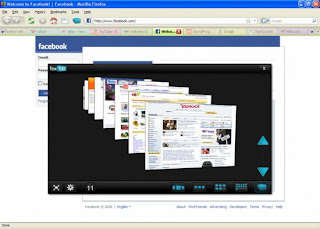 Thumbnail tab ditampilkan bertumpuk secara 3D (seperti fitur Flip 3D di OS Vista atau Cover Flow di OS X).
Thumbnail tab ditampilkan bertumpuk secara 3D (seperti fitur Flip 3D di OS Vista atau Cover Flow di OS X). Jika Anda merasa tampilannya terlalu besar atau kecil, hal itu bisa diatur dengan masuk ke menu "options" FoxTab. Selain itu Anda juga dapat mengatur tampilan dari kelima jenis thumbnail tab, menentukan shortcut untuk meluncurkan Foxtab dan konfigurasi lainnya.
Dengan Foxtab, aktivitas pegantian tab menjadi semakin cepat, menarik dan elegan. Anda bisa langsung memilih salah satu dari lima jenis tampilan kapan pun Anda mau. Walaupun estetika menjadi unggulan utama, add-on ini tetap memberikan manfaat dari segi fungsionalitas, terutama bagi Anda yang sering membuka banyak tab.
Add-on ini diperuntukan bagi pengguna OS Windows dan juga masih dalam tahap eksperimental, untuk itu Anda perlu log in terlebih dahulu sebelum mencicipinya. Saat pertama kali menginstal add-on ini saya juga mengalami kegagalan. Jika, ada yang mengalami kasus seperti yang saya alami, bisa mencoba cara berikut:
1. Buka halaman unduh FoxTab dengan menggunakan web browser lain
2. Log in (Register jika Anda belum memiliki akun AMO)
3. Unduh file .xpi ke komputer
4. Buka Firefox
5. Buka jendela add-on dan klik tombol install
6. Cari lokasi file .xpi yang diunduh tadi, klik open
7. Restart Firefox
Semoga bermanfaat.




















Kak.aq mau tanya gimana caranya masukin alamat kedalam foxtabnya...
Seperti gambar yang 16 kotak di blog ka2k...(GAMBAR PERTAMA)...
Thanks sebelumnya kk....